Знакомая ситуация, ставишь точку останова на строке кода в отладчике, а она не срабатывает, хотя программа точно через нее проходит. Такое бывает если данная строка кода выполняется на севере 1С на котором не включен режим отладки.
Особенно сейчас, когда большинство конфигурация 1С работает в режиме управляемых приложений и объем кода выполняемого на стороне сервера 1С занимает большую часть, отладка на стороне сервера становиться очень востребованной функцией.
Так как же включить режим отладки на сервере 1С? Очень просто. Необходимо всего лишь прописать ключ -debug в строке запуска службы сервера 1С 8.3 и перезапустить данную службу. Это конечно если сервер установлен как служба, если же он запускается как самостоятельное приложение, то и указанный ключ необходимо прописать в строке запуска этого приложения. Правда такой режим запуска сервере 1С очень редкое явление и на практике встречается не часто, поэтому рассматривать его не будем.
Занятие №40 — Отладка автономного сервера
Для того чтобы изменить строку запуска службы сервера 1С придётся зайти в реестр Windows. Для редактирования реестра используется программа regedit. Проще всего найти и запустить ее можно через быстрый доступ по комбинации клавиш Win+R.

В поле вводим regedit, нажимаем ОК, на вопрос системы безопасности отвечаем ДА и запускаем программу. Открываем ветку HKEY_LOCAL_MACHINE SYSTEM CurrentControlSet services и там ищем что то похожее на 1C:Enterprise 8.3 Server Agent. Имя может отличаться в зависимости от версии установленного сервера 1С.
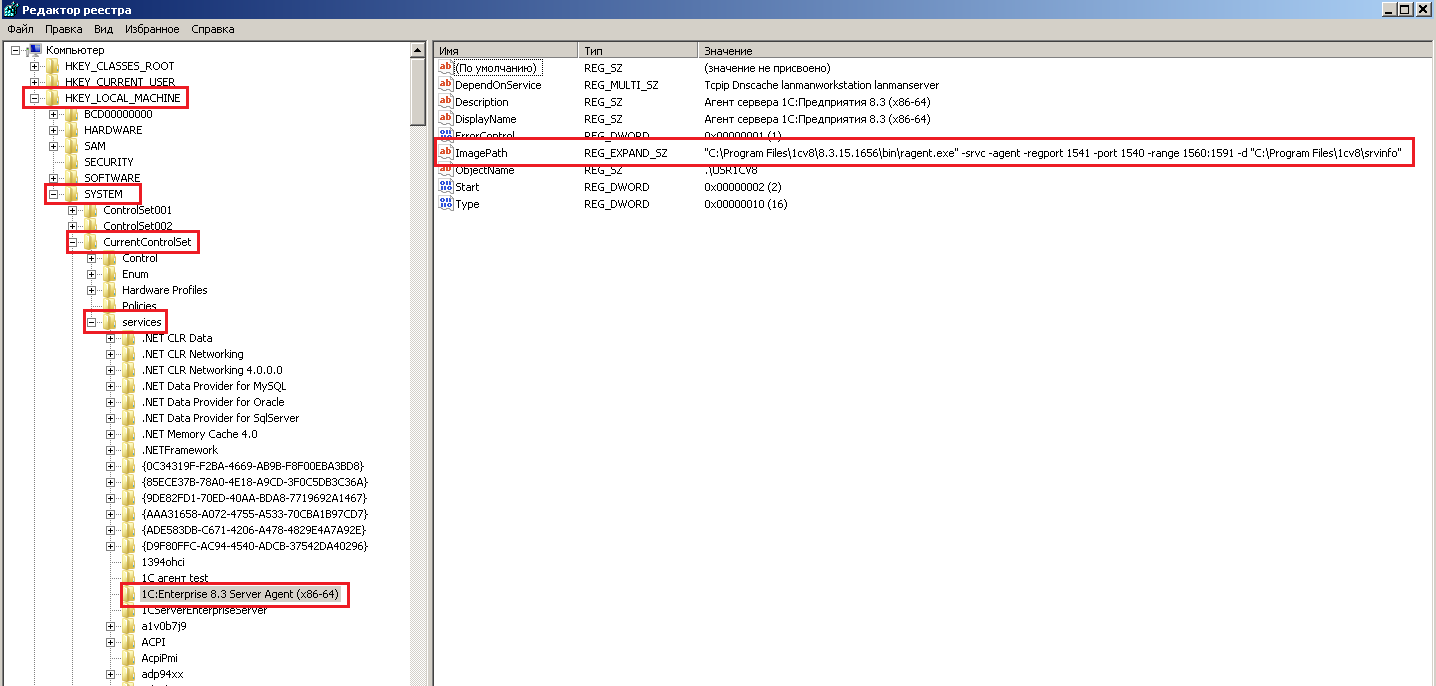
Настройка службы сервера 1С 8.3 в реестре Windows
Заходим в это раздел и находим параметр ImagePath. Открываем его на редактирование двойным кликом мыши. В поле «Значение» в конце добавляем ключ -debug и сохраняем.

После этого открываем Администрирование — Службы(или Мой компьютер – Управление – Службы) находим в списке службу агента сервера 1С. Открываем свойства службы и в разделе «Исполняемый файл» проверяем наличие ключа -debug.
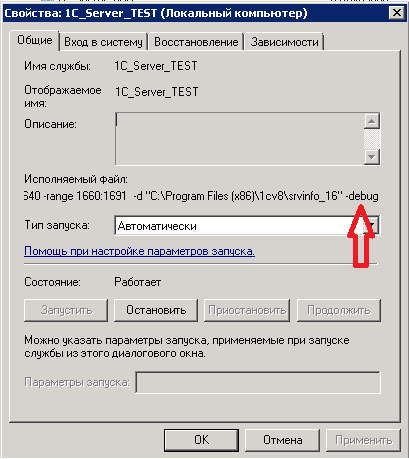
После проверки перезапускаем службу. После этого можно проверять работу отладчика в конфигураторе 1С. Здесь можно почитать как настроить отладку в конфигураторе 1С. Если после включения отладки на сервере 1С, у вас все равно не получилось подключиться к серверным сеансам, смотрим возможные причины здесь.
Отладчик 1С за 10 минут
Источник: 1s-on.ru
Отладка на сервере 1C 8.3
В рамках применения клиент-серверного режима при работе в 1С-предприятие функциональные возможности и процедуры не поддаются отладке. Система реализует их в рамках сервера 1С 8.3, и клиентская машина подобные процедуры не видит. Чтобы включить режим отладки, необходимо следовать простейшим инструкциям в соответствии с конкретной версией.
Как включить отладку на сервере 1С Windows
Вам потребуется всего 5 минут . Порядок действий, чтобы включить отладку на сервере 1С, на практике будет выглядеть следующим образом:
1. Сначала необходимо осуществить запуск редактора реестра путем выполнения специальной команды regedit , для этого может использоваться одна из двух комбинаций — Win+R или же Пуск -> Выполнить.
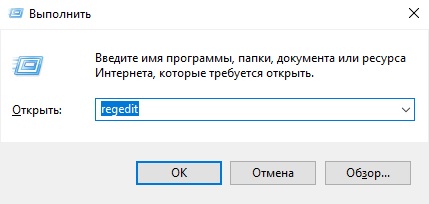
2. Далее нужно открыть соответствующую версию в редакторе реестра.
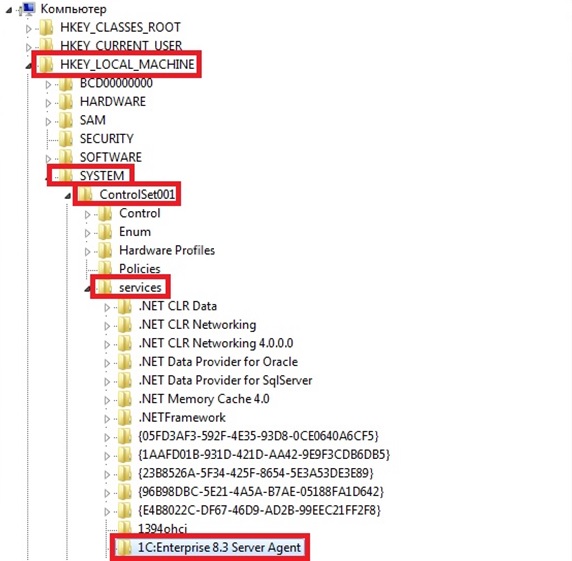
3. Затем в рамках параметра ImagePath требуется добавление определенного кода, в нашем случае это -debug .
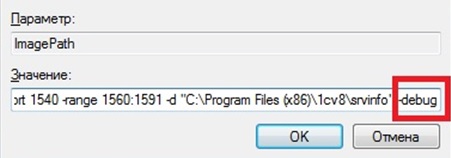
4. На следующем шаге необходимо осуществить перезагрузку сервиса «Агент сервера 1С-Предприятие 8.3».
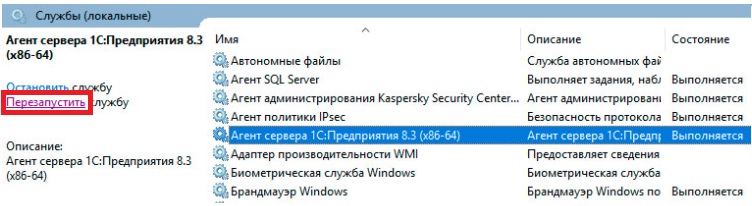
После всего этого отладка на сервере должна заработать.
Включить отладку на сервере 1С Ubuntu
Изучая вопрос, как подключить отладку на сервере 1С 8.3 через Ubuntu, стоит рассмотреть другой вариант. Алгоритм действий выглядит следующим образом:
- Сначала останавливается соответствующий сервер с помощью кода sudo service srv1cv83 stop .
- Далее на нем от имени суперпользователя происходит открытие файла под названием /etc/init.d/srv1cv83 и поиск соответствующей строки — #SRV1CV8_DEBUG= .
- Необходимо дописать строку, добавив значение «1»: SRV1CV8_DEBUG=1 .
- После этого снова включаем сервер sudo service srv1cv83 start .
- На клиентской машине будет конфигуратор, в нем необходимо посетить Параметры, выбрать «Запуск 1С-Предприятие», выбрать пункт «Дополнительные» и активировать установку режима отладки и начало отладки в процессе запуска. Названия этих функций аналогичны.
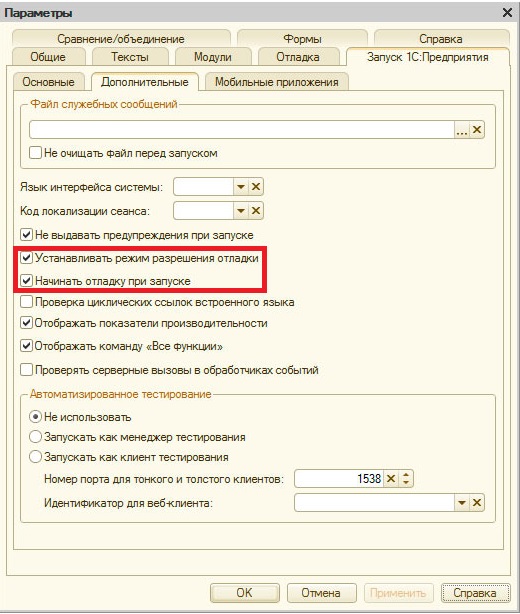
Включить отладку на сервере 1С HTTP
Рассмотрим, как происходит отладка на сервере 1С 8.3 при применении HTTP сервера. Все операции, о которых речь велась ранее, способствуют активации отладки в рамках сервера с применением протокола типа TCP/IP. По крайней мере, данный вариант устанавливается по умолчанию. Причем в большинстве ситуаций это и есть оптимальный формат. Но иногда может требоваться отладка по протоколу HTTP.
В такой ситуации необходимо придерживаться алгоритма действий как при обычном включении через Windows за тем исключением, что параметр ImagePath в реестре будет выглядеть по-другому.
Так, если запуск сервера отладки будет осуществляться в рамках кластера серверов, к ImagePath придется в обязательном порядке добавить -http :
«C:Program Files1cv88.3.13.1513binragent.exe» -srvc -agent -regport 1541 -port 1540 -range 1560:1591 -d «C:Program Files1cv8srvinfo» -debug -http
Если же речь идет о применении сервера отладки удаленного типа, потребуется дополнительное отображение его адреса, а также порта и пароля при необходимости с добавлением определенных параметров. В данном случае к ним можно отнести такие дополнительные записи, как debugServerAddr , -debugServerPort и -debugServerPwd :
«C:Program Files1cv88.3.13.1513binragent.exe» -srvc -agent -regport 1541 -port 1540 -range 1560:1591 -d «C:Program Files1cv8srvinfo» -debug -http -debugServerAddr 192.168.0.170 -debugServerPort 4000
Таким образом, если не работает отладка на сервере 1С, ее можно подключить с разных вариантов серверов. Мы привели порядок действий, как именно это можно сделать, потратив минимум времени и усилий. Все инструкции рабочие и проверены на практике.
НАС ВЫБРАЛИ БОЛЕЕ 22 000 КЛИЕНТОВ!
Нам доверяют свои проекты более 100 человек ежедневно!
Источник: cloud4box.com
Как включить отладку на сервере 1С
Эта статья рассказывает о том, как включить отладку на сервере 1С 8.1, 8.2 и 8.3 в операционных системах Windows и Ubuntu.
Кроме этого отмечу, что эта статья входит в небольшую серию статей об отладке в 1С:
- Как включить отладку на сервере 1С
- Отладка по протоколам HTTP и TCP/IP в 1С
- Инструменты отладки в 1С
- Отладка в 1С
Включаем отладку на сервере 1С в Windows
Запускаем редактор реестра, выполнив команду regedit (при помощи Win+R или Пуск->Выполнить).
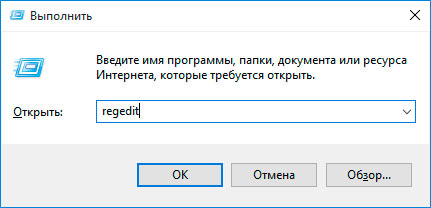
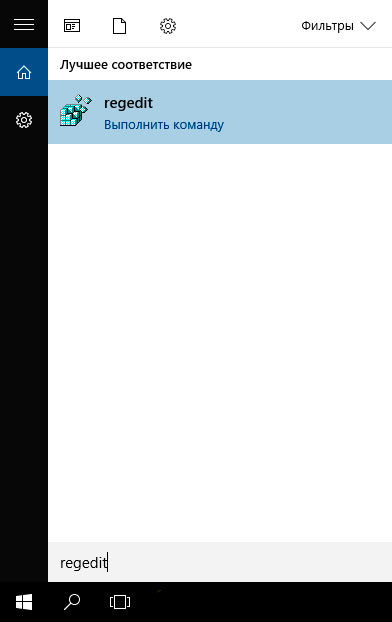
Затем, в редакторе реестра открываем:
HKEY_LOCAL_MACHINESYSTEMControlSet001Services1C:Enterprise 8.3 Server Agent (x86-64)
Для версий 8.1 и 8.2 делаем тоже самое, только последняя часть пути будет отличаться в зависимости от версии сервера.
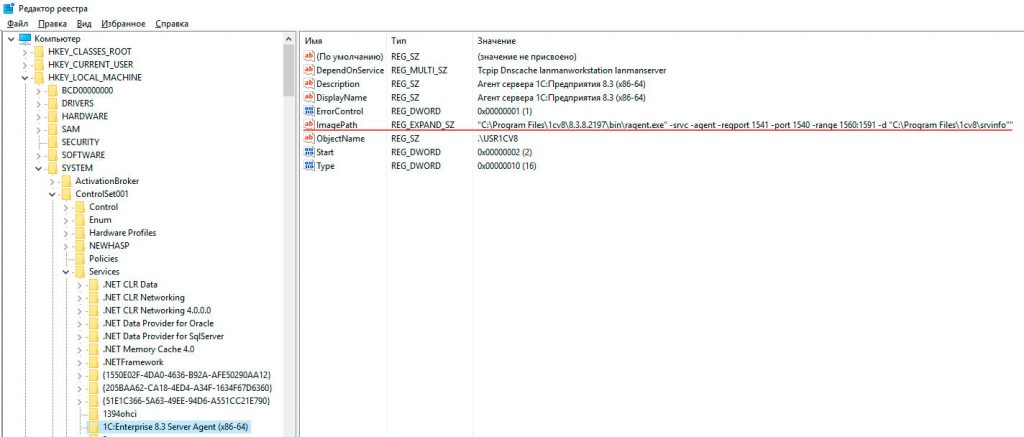
После этого в параметре ImagePath (подчеркнут на картинке сверху) добавляем -debug, например было:
«C:Program Files1cv88.3.8.2197binragent.exe» -srvc -agent -regport 1541 -port 1540 -range 1560:1591 -d «C:Program Files1cv8srvinfo»
«C:Program Files1cv88.3.8.2197binragent.exe» -srvc -agent -regport 1541 -port 1540 -range 1560:1591 -d «C:Program Files1cv8srvinfo» -debug
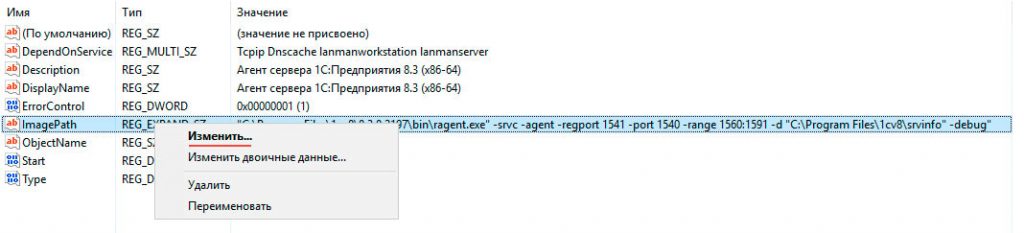
И наконец, перезапускаем службу «Агент сервера 1С:Предприятия 8.3 (x86-64)» (названием может отличаться в зависимости от версии сервера).
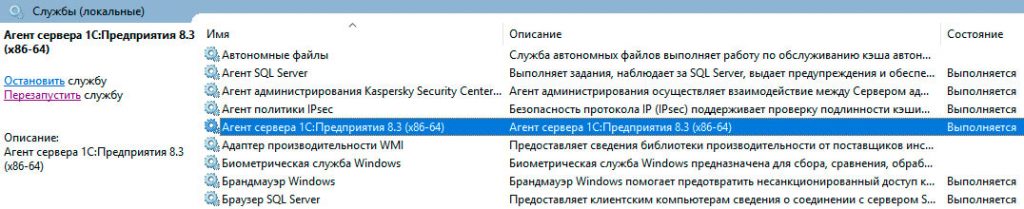
Готово — теперь отладка на сервере 1С должна заработать.
Включаем отладку по протоколу HTTP на сервере
Описанные выше операции позволяют включить отладку на сервере по протоколу TCP/IP (это вариант по умолчанию) и в подавляющем большинстве случаев это как раз то, что нужно.
Если же требуется отладка по протоколу HTTP, то нужно сделать все тоже самое, только параметр ImagePath в реестре будет выглядеть по другому.
Если сервер отладки будет запускаться кластером серверов, то к ImagePath нужно добавить -http, например:
«C:Program Files1cv88.3.13.1513binragent.exe» -srvc -agent -regport 1541 -port 1540 -range 1560:1591 -d «C:Program Files1cv8srvinfo» -debug -http
Если используется удаленный сервер отладки, то нужно дополнительно указать адрес этого сервера, порт и пароль (если требуется) добавляя соответствующие параметры — -debugServerAddr, -debugServerPort и -debugServerPwd, например:
«C:Program Files1cv88.3.13.1513binragent.exe» -srvc -agent -regport 1541 -port 1540 -range 1560:1591 -d «C:Program Files1cv8srvinfo» -debug -http -debugServerAddr 192.168.0.170 -debugServerPort 4000
Отладка по протоколу HTTP доступна начиная с версии технологической платформы 8.3.7.
Подробнее об отладке по протоколу HTTP и о сервере отладки можно прочитать в следующей статье серии.
Включаем отладку на сервере 1С в Ubuntu
В начале становим сервер:
sudo service srv1cv83 stop
После этого открываем от имени суперпользователя файл /etc/init.d/srv1cv83 и находим в нем строку:
И приводим ее к такому виду:
Затем запускаем сервер вновь:
sudo service srv1cv83 start
В конфигураторе на клиентской машине идем в «Параметры» -> «Запуск 1С:Предприятия» -> «Дополнительные» и включаем два пункта:
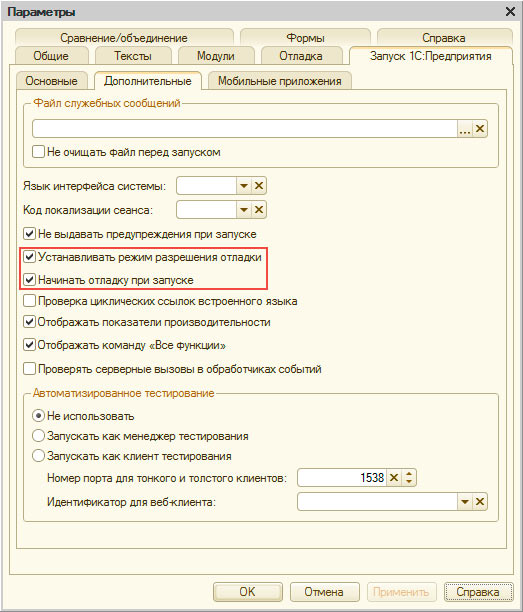
- «Устанавливать режим разрешения отладки»
- «Начинать отладку при запуске»
О том, как установить сервер 1С на Ubuntu 16.04/18.04 можно прочитать в этой статье.
На этом все, надеюсь, что эта статья была Вам полезна. Также напомню про другие статьи серии об отладке в 1С, ссылки на них можно найти в начале этой статьи.
Если Вы нашли ошибку или неточность, пожалуйста, выделите фрагмент текста и нажмите Ctrl+Enter.
Оценка статьи:




 (оценок: 4, средняя оценка: 5,00 из 5)
(оценок: 4, средняя оценка: 5,00 из 5)
Источник: 1c-programmer-blog.ru